| Este tutorial é de Marny Sensation Original Aqui Obrigada Marijke |
| MATERIAL |
| Imagem: Marny |
| Plugins:
Toadies / *Sucking Toad* Bevel I
Toadies / Glasswork color
VM Extravaganza / Stay in Line!
Two Moon / Wish it would Rain
Videofilter / VM-Deinterlace
Carolaine and Sensibility / CS-Halloween2
Carolaine and Sensibility / CS-DLines
Eye Candy 5: impact / Glass
Plugins do Blog: Aqui |
| Meu E-Mail (Por favor envie suas versões ou escreva par ame avisar sobre algum problema no tutorial) |
Veja Aqui suas versões
|
Antes de começar:
No material encontram-se as seguintes pastas:
BASISBESTAND - Contém o arquivo alpha(MarnySensation_Books-BASIS). Abrir no PSP, duplicar (Shift+D), fechar o original e trabalhar na cópia;
PENSELEN - Contém o brush (MSQ_Books_Time). Salve na pasta de brushes do PSP. Na maioria das vezes, ele não funciona. Então, você deve exportar: File>Export>Custom Brush>Nomeie:MSQ_Books_Time>OK;
Observação: No arquivo desse brush, as frases: "So many books" e "So little time" estão na mesma layer. Você deve abrir o brush no PSP, selecionar uma das frases, copiar, colar como nova imagem e exportar como brush. Faça isso com as duas frases.
PRESET - Contém o preset (MarnySensation_126) . Clique duas vezes nele, para exportar para o plugin
Foreground: cor clara
(Verloop=gradiente)
===========================================================================
ROTEIRO:
01. Abra o arquivo alpha (MarnySensation_books-BASIS) / Proceda como explicado acima
05. Layers / Duplicate
06. Image / Resize: 80% - all layers desmarcado
09. Layers / New Raster Layer
13. Layers / Properties / Blend Mode: Darker
14. Select None
15. Effects / Edge Effects / Enhance
16. Layers / new Raster Layer
19. Select None
22. Ative a layer superior
23. Merge down
25. Pressione Delete em seu teclado
26. Select None
27. Layers / New Raster Layer
30. Select None
33. Layers / New Raster Layer
36. Select None
38. Effects / Plugins / Carolaine and Sensibility / CS_Halloween2
40. Layers / New Raster Layer
43. Select None
46. Drop shadow: 0/0/100/50/ - branco - Shadow on new layer marcado
48. Ative a top layer
49. Layers / new Raster Layer
52. Select None
56. Pressione Delete em seu teclado
57. Layers / New Raster Layer
59. Select None
60. Ative a layer superior
61. Layers / new Raster Layer
63. Preencha a seleção com a cor escura
67. Select None
69. Minimize esta imagem.
70. Abra a imagem (MarnySensation_Books_plaatje)
72. Edit / Copy
73. Abra uma nova imagem com 250x350px
74. Cole como nova layer
75. Layers / new Raster Layer
76. Preencha esta layer com a cor escura
77. Select all
79. Pressione Delete em seu teclado
80. Select None
81. Edit / Copy Special / Copy Merged
82. Volte à sua imagem de trabalho / Maximize
83. Cole como nova layer
85. Drop Shadow: 0/0/100/50 -branco - Shadow on new layer marcado
88. Ative a layer superior
89. Layers / New Raster Layer
91. Preencha a seleção com a cor escura
93. Pressione Delete em seu teclado
94. Select None
96. Layers / New Raster Layer
99. Select None
101. Drop Shadow: 0/0/100/25 - branco - shadow on new layer marcado
103. Ative a layer superior
104. Layers / new Raster layer
107. Select None
108. Effects / Plugins / Eye Candy 5: Impact / Glass / Preset (MarnySensation 126) igual ao anterior
109. Effects / Drop Shadow: 0/0/100/25 - branco - shadow on new layer marcado
111. Ative a layer superior
112. Layers / New Raster Layer
113. Ative a Paint Brush / Selecione o brush (MSQ_Books_Time)
114. Estampe 1 vez com a cor branca (veja o local no modelo)
115. Drop Shadow: 1/1/100/1 - cor escura (shadow on new layer desmarcado)
116. Layers / New Raster Layer
117. Preencha a layer com a cor escura
118. Select All
120. Pressione Delete em seu teclado
121. Select None
122. Coloque sua assinatura
123. Merge all
124. Salve como JPEG
Obrigada por fazerem minhas traduções. |















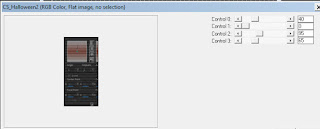


























Nenhum comentário:
Postar um comentário
Observação: somente um membro deste blog pode postar um comentário.